如何完全卸載win11的Edge瀏覽器?
- 王林轉載
- 2024-01-29 17:00:382379瀏覽
php小編草莓為大家分享如何在Win11系統上卸載Edge瀏覽器的方法。 Edge瀏覽器是Win11系統隨附的預設瀏覽器,但有些用戶可能更喜歡其他瀏覽器,想要徹底卸載Edge。在本文中,我們將介紹一個簡單的方法,讓您輕鬆完成這個操作。請繼續閱讀,了解如何在Win11系統中徹底卸載Edge瀏覽器。
win11 edge瀏覽器徹底卸載的方法教學
1、首先我們進入edge瀏覽器的檔案所在位置,開啟最新版本號的資料夾(如圖) 。
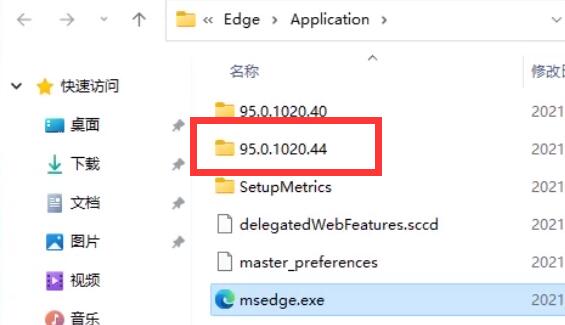
2、接著開啟install資料夾(如圖)。
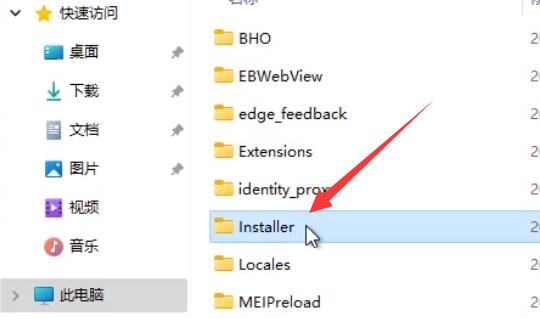
3、然後按住鍵盤shift點擊滑鼠右鍵,選擇在此處開啟powershell視窗(如圖所示)。
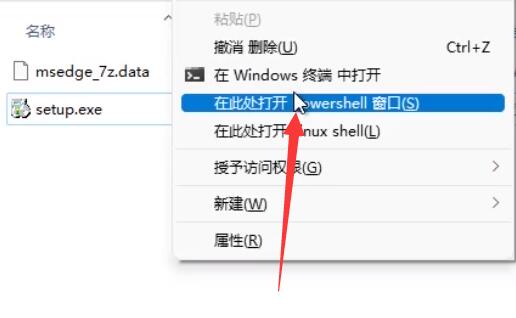
4、打開後在其中輸入.setup.exe -uninstall -system-level -verbose-logging -force-uninstall(如圖)。
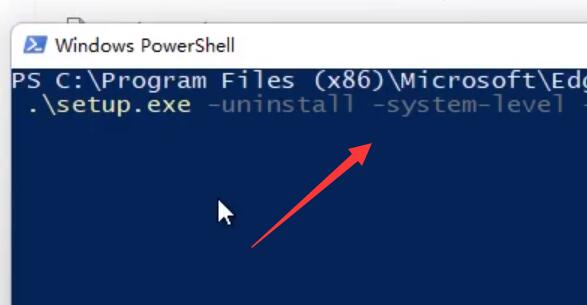
5、輸入完成後,按下鍵盤回車,就可以完成edge瀏覽器卸載了(如圖)。
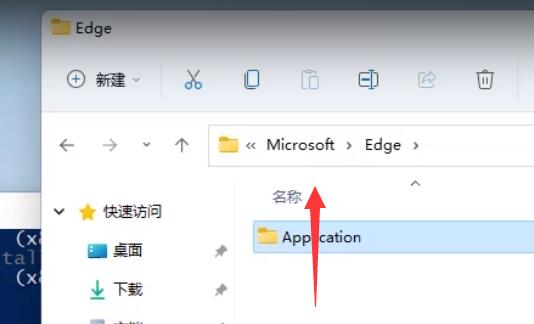
以上是如何完全卸載win11的Edge瀏覽器?的詳細內容。更多資訊請關注PHP中文網其他相關文章!
陳述:
本文轉載於:rjzxw.com。如有侵權,請聯絡admin@php.cn刪除

